こんな人におすすめ!
- PCデスク周りのおすすめPC周辺機器や小物アイテムを教えて欲しい!
- デスク作業の生産性を上げるアイテムを知りたい!
- デスクスペースは少しでも有効活用したい!
本業がシステム系の会社なので、終日自宅でリモートワークをしています。
毎日利用するデスク環境を快適にするため、コストを惜しまず様々なガジェットやデスクアイテムを導入してきました。この記事では、PCデスク環境を快適にするためのおすすめ便利グッズやガジェットを紹介します。
デスク環境を快適にし、作業効率を上げるアイテムを厳選しているので、気になるアイテムがあればぜひチェックしてみてください!

ガジェットブロガー
みつ
画像を多く用いて、ガジェットのレビューを専門に提供するブログを運営しています。最大月間30万PVを誇り、ガジェット愛好者やガジェット購入を検討している方々に向けて、詳細かつ視覚的に魅力的なコンテンツを発信しています
デスク関連
FlexiSpot電動昇降デスク

王道のFlexiSpot電動昇降デスクを愛用しています。1cm単位で高さ調整が可能で、事前に高さを登録しておけば、ボタン一つで希望の高さに自動調整できます。
- 立ち作業、座り作業と自由に切り替えることで集中力が維持できる
- デスクを上げることで配線整理がしやすい
- 1cm単位の調整が可能で、どんな椅子とも高さ調整が可能

FlexiSpotの電動昇降デスクは、ボタン一つで高さを調整できるため、座りっぱなしや立ちっぱなしによる疲れを軽減します。
作業姿勢を自由に変えられるので、長時間の作業でも快適に過ごせます。特にリモートワークが多い方には、立ち作業と座り作業を交互に行うことで、健康維持にも役立ちます。

FlexiSpotならエントリーモデルでも問題ないです。専用キャスターをつけると移動式デスクになるのでおすすめ
amesobaデスクシェルフ

デスクシェルフいる?と思ってましたが、なんでもっと早く導入しなかったんだろうと思えるアイテムでした。
amesobaデスクシェルフを導入することで、新たな収納スペースができ、デスクの見た目が大幅に改善されました。
- ガジェットや小物収納スペースができる
- デスクシェルフ下に見せたくないケーブルを隠せる
- amesobaデスクシェルフは、デスク上のスペースを有効活用するためのシェルフです。

デスク下に収納スペースを作り出し、デスク周りを整理整頓するのに役立ちます。書類や小物を収納する場所が増えることで、デスクがすっきりと片付きます。

そして、なんといっても高品質なのに価格が安いんですよね!
COFO Chair Pro 2

長時間のデスクワークやテレワークで「もっと快適に作業したい!」と感じている方に、ぜひ注目してほしいのがCOFO Chair Pro 2です。実際に使ってみて「これは本当に良い!」と感じたポイントを3つにまとめました。
- 体型や姿勢に合わせて細かく調整できる3Dヘッドレスト&アームレストで、理想の座り心地を実現
- 通気性抜群のメッシュ素材と低めの座面設計で、長時間座っても蒸れにくく、足もしっかり床につく
- 最大127度まで倒せるリクライニングと収納式フットレストで、作業も休憩も快適
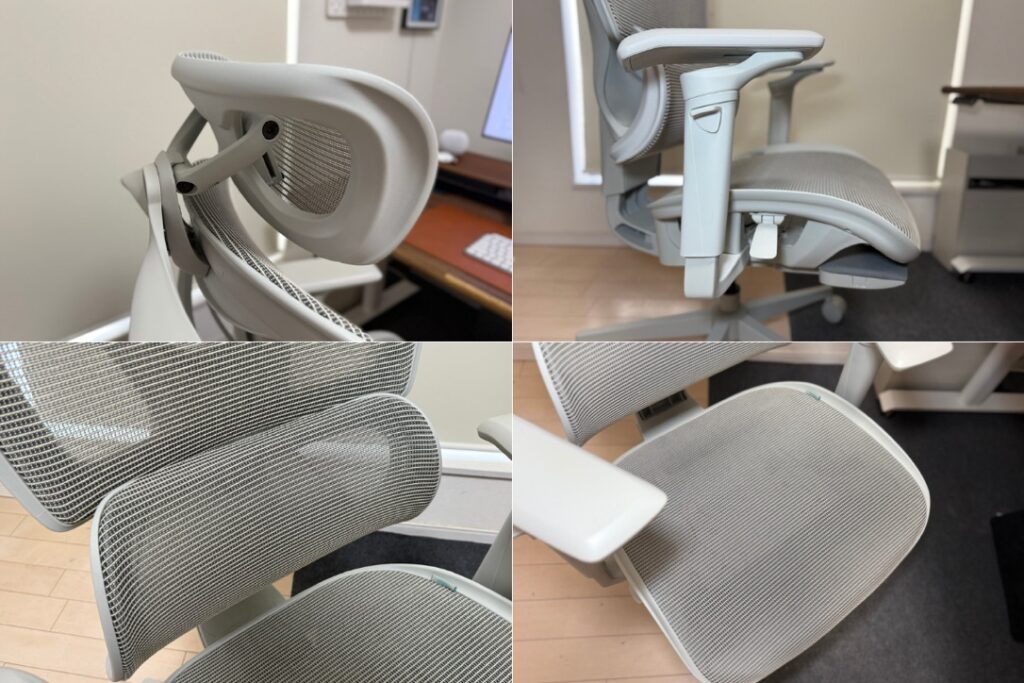
「腰や肩がつらい…」という悩みを抱えている方は、ぜひ一度体験してみてください。毎日のデスクワークがグッと快適になりますよ!

価格以上の高品質なチェアです。さらに公式クーポン利用でさらに5千円引きというのも驚きです。個人的には一番のおすすめ!
パームワークチェア

多くのオフィスチェアを試しましたが、最も愛用しているのがパームワークチェアです。一般的なオフィスチェアと違い、圧迫感がないのが魅力です。
- 空間に馴染むデザイン:オフィスチェア特有の圧迫感がないミニマリストデザイン
- 体圧分散設計:座面と背中の座り心地が最高にいい
- 各パーツが調整可能:背もたれ、座面、アームレストと全てが調整可能
パームワークチェアは、長時間のデスクワークでも快適に過ごせるよう設計されたチェアです。人間工学に基づいたデザインで、腰や背中の負担を軽減します。
調整可能なアームレストや背もたれが、体にフィットしやすく、作業効率を高めてくれます。

専用クーポンを利用することで5千円オフで購入できます。気になる方は要チェック!
エルゴトロンLXモニターアーム

超定番ですが、デスクスペースを有効活用するためにエルゴトロンLXモニターアームを利用しています。
30インチクラスのモニターもがっしりと支え前後上下と最適な位置にビタッとモニターを固定できます。
- デスクスペースを広く使える
- 34インチクラスのモニターにも対応
- モニター位置を前後、上下左右と自由自在に調整が可能
- 保証期間は安心の”10年間”
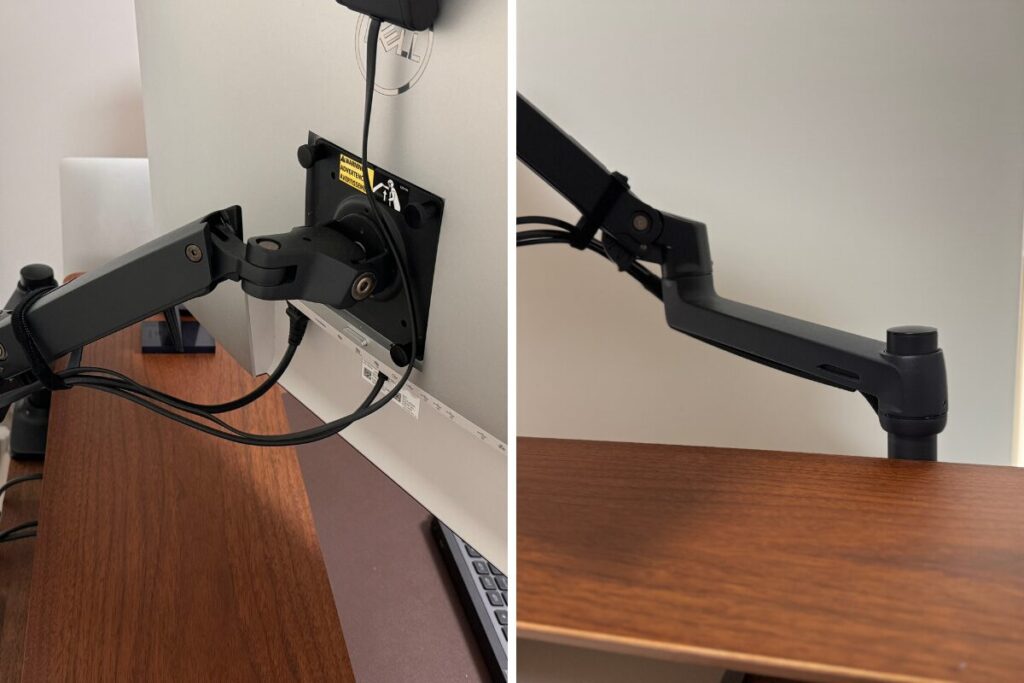
現時点ではこれ以上の製品はないと思っています。高価なアイテムですが10年保証もあって一度導入すれば買い替え不要です。

Amazonベーシックモニターアームより強調し過ぎないデザインが気に入っております。
COFO無重力モニターアームPro

デスク環境をさらに快適にするアイテムとして、COFO無重力モニターアームProがおすすめです。このモニターアームは、使いやすさとデザイン性を兼ね備えた製品で、デスクワークの効率を大幅に向上させます。
- 指一本で軽々と動かせる「無重力」感覚の操作性
- 最大40インチ、14kgまでの大型モニターに対応する高い耐荷重
- ツールレスで簡単にトルク調整ができる便利なノブ
- スマートで洗練されたミニマルデザイン

個人的には、エルゴトロンのモニターアームと比較しても、COFOの無重力モニターアームProの方が優れていると感じます。特に操作性の滑らかさと広い可動範囲は、エルゴトロン製品を凌駕しています。
また、デザイン面でもより洗練された印象で、モダンなデスク環境にマッチします。

長時間のデスクワークでも、このモニターアームを使えば疲れにくい最適な位置にモニターを調整できるので、作業効率と快適性が格段に向上します。

エルゴトロンモニターアームを超えるモニターアームに出会えました!
COFO Desk Side Holder

デスク周りのごちゃつきや、収納スペースの少なさに悩んでいませんか?そんなあなたにぜひおすすめしたいのが「COFO Desk Side Holder」。
デスク横の“デッドスペース”が、あっという間に自分だけの便利な収納スペースに早変わりします。実際に使ってみて「これは手放せない!」と感じました。
- 豊富な付属パーツで自由にカスタマイズ
フックやカップホルダー、ツールスタンドなど多彩なパーツを自分好みに配置できるので、使いやすさも見た目も思いのまま。 - マグネット対応&木製トレー付きで小物整理が快適
木製トレーはマグネットで直接くっつけられるし、木製トレーにはスマホやメガネなどの一時置きができて、デスク上がすっきり片付きます。 - デスクの端にしっかり固定&設置も簡単
六角レンチでサクッと取り付け可能。COFOデスク以外でも天板の厚みやスペースが合えば使えるので、汎用性もバッチリ!

デザイン性と実用性を両立したこのサイドホルダーがあれば、作業効率も気分もグッとアップ。「あとちょっと収納が欲しい…」という悩みを解決し、デスク環境をワンランク上に引き上げてくれるCOFO Desk Side Holder。
快適なデスクライフを目指す方は、ぜひ一度チェックしてみてください!

高価ではありますが、これを超える製品がないんですよね。
PC関連
Dell S2725QC

4Kモニター選びで迷っているなら、Dell S2725QCは失敗しない万能選手!27インチの広々画面と高精細4K描写で、デスクワークも動画視聴も一気に快適になります。USB-C一本で給電も映像もデータ転送も全部こなせるので、デスク周りの配線もスッキリ。
さらに、色再現性も高いから作業効率がアップし、写真やデザイン用途でも信頼の一台です。
- 27インチ&4Kで「作業領域と画質」が圧倒的に快適
- USB-C一本で映像・給電・データ転送まで完結
- sRGB 99%の色再現性で写真もデザインもきれい

個人的には、プッシュ式のUSB差し込み口が気に入ってます。必要時にサッと出して不要時に隠せるのがいいですね。

「デスク環境をグレードアップしたい」「初めての4Kディスプレイを検討中」という人に自信を持っておすすめできるモニターです!

27インチくらいがちょうどいいんですよね。Dellは保証も手厚く高品質でおすすめです。
kksmart 4Kモバイルモニター(サブモニター)

個人的には外部モニターは2枚以上あった方が絶対生産性があがります。
ただ、デスクスペースをあまり消費したくないという点と、モニター間の視点移動が上下が快適ということで4Kモバイルモニターを導入しました。
- 4K高解像度、400ニトの高輝度でモニターとしても最高品質
- 外で作業したい際には、モバイルモニターとして気軽に持ち出せる
- ウルトラワイドや30インチ以上のモニターのサブモニターとして相性良し

最近定番になりつつあるスタイルですが、大型のウルトラワイドモニターや30インチ以上のモニターを利用されている方にはおすすめのスタイルです。
15インチ位のサイズだとストレスなく様々な用途に活用できます。

4Kで400ニトの高解像度・高輝度モバイルモニターでこの価格は破格です。
VisionOwl モバイルモニター 13.3インチ有機EL OLEDパネル(サブモニター)

サブモニターをデスクに置くとデスクスペースが狭くなるのが若干のストレスで、モニターを浮かせることのできるVisionOwlモバイルモニターを追加導入しました。
浮かせるといっても愛用のデスクシェルフに、モニターの土台をひっかけているだけですが、結構しっかりと固定できずれ落ちることもありません。
- 13.3インチの大画面でモニターエリアを拡張
- 有機ELパネルによる鮮やかな色彩と高コントラスト
- 薄型軽量設計で持ち運びが容易
- HDMI・USB-C接続で簡単接続

そして、VisionOwlのモバイルモニターは、有機ELパネルを採用し、鮮やかな色彩と高コントラストで画面が本当に美しいです。
私はメインモニターの拡張利用に利用していますが、13.3インチ程度なので、付属のケースに入れて気軽に持ち歩くことができますし。
モバイルモニターはスマホやタブレットでも使えるので、1つ持っておくと何かと便利です。
Mac mini M2 Pro

MacBook Proのクラムシェルモードも検討しましたが、コスパの良い据え置きのMac mini M2 Proを選びました。
メモリは32GB、SSDは1TBと長く使えるスペックにしています。MacBook Proで同スペックにするとさらに10万くらい高くなります。
- 全ての作業がサクサクで快適
- MacBook Proと比較し超コスパ良し
- 動作しているかわからないほど静かです
- Appleデバイス(iPhone、iPad)との連携が便利
外では軽くて持ち運びに適したMacBook Air、自宅ではMac mini M2 Proという運用です。

MacBook Pro高いって思っている人は、Mac mini M2も検討してみてください。コスパいいですよ。
MacBook Air

MacBook Proは重いですし、かなりお値段が高価なので怖くてモバイル利用できないです。
外出先での作業にはやはりMacBook Airが最適です。私はMacBook Air、メモリ8GBですが快適に利用できています。
- 軽くて持ち運びが楽なラップトップ
- ファンレスで驚くほど静か
- M1チップでもサクサクと動作が快適

動画編集しながら、他アプリを動かすと厳しいですが、ブラウジング、ブログ作業、Officeソフト利用程度あれば快適そのものです。
M1チップでも十分ですが、今買うならM3チップがおすすめです。M1同様に長期で使えます。

私は外出時の軽い作業がメインだったので、メモリは8GBモデルでもサクサクと快適に作業できました。
iPad Pro M4

iPadは動画視聴、読書、軽微なPC作業と日々の生活から切っても切り離せないアイテムです。
ちょっと周辺機器は高いですが、周辺機器を揃えるとiPadが神がかって便利なデバイスになります。
- 機動性の高さはPCを超えて圧倒的
- 動画視聴、漫画や雑誌の読書端末としては最高
- トラックパッド付きキーボードケースがあればPC作業も可能

リモートワーク時には、アイデア整理や議事メモなどのノート利用、休憩時にはエンタメデバイスと様々な用途に活用できます。

価格とスペックとのバランス、今後も活用していくということであればProではなくiPad Airがおすすめ!
ロジクール MX KEYSシリーズ

キーストロークが浅めのキーボードが好きで、ロジクール MX KEYSシリーズはずっと使い続けてます。
また、ワンタッチで接続先を切り替えられるEasy-Switchが魅力です。
- タイピングのしやすさは圧倒的
- 事前登録した3台のデバイスをEasy-Switchでワンタッチ切り替え
- Windows、Macと最適化されたキー配置

私は気分によって使い分けていますが、フルサイズの「ロジクール MX KEYS S」とテンキーレスの「MX KEYS mini」があります。

ロジクールのキーボードは品質間違いないです。私はフルサイズとテンキーレスモデルをずっと使っています。
ロジクール MX MASTER3s

若干大きめのマウスですが、MX KEYSシリーズのキーボード同様に手放せないアイテムになってます。
マウスとしての精密な動作はもちろんですが、ロジクール MX MASTER3sの上下左右スクロール移動は全マウス最速です。
- 1秒間に1000行の高速スクロールが可能
- サムホイールでタブ移動やExcel横スクロールが可能
- 事前登録した3台のデバイスをマウス底面のEasy-Switchでワンタッチ切り替え

ロジクールのMX MASTER3sは、精密な操作が可能なエルゴノミクスマウスです。
複数のデバイス間でシームレスに切り替えられる機能を持ち、作業効率を大幅に向上してくれます。

一度使ってしまうと、他のマウスが利用できません!
ロジクール MX ANYWHERE 3S

ロジクールのMX MASTER 3Sももちろん最高なんですが、実は今私がメインで愛用しているのは、コンパクトな「MX ANYWHERE 3S」のほうなんです。
- コンパクトで持ち運びやすいサイズ感と、手にピッタリ馴染む気持ちいいデザイン!
- クリック音が静かだから、Web会議やカフェ作業も気兼ねなく使えちゃう!
- ガラスのテーブルでもスムーズに動く、高性能センサーが超便利!
- 最大3台のデバイスを登録できて、ボタンひとつでパパっと切り替えられるのが便利すぎ!

それだけじゃなくて、MX MASTER 3Sでもお馴染みの「1秒に1000行の高速スクロール」や、Excel作業もラクラクの横スクロール機能もバッチリ搭載してます。
この小さいボディにすごい機能が詰め込まれたMX Anywhere 3Sを使えば、デスクワークがグッと快適に。デスクだけじゃなくて、どんな場所でも快適に作業が進むので、効率アップも間違いなしですよ!
照明関連
BenQ ScreenBarシリーズ

デスク照明といえば、モニター上に設置するBenQ ScreenBarシリーズです。
他の照明のように無駄にデスクスペースを消費せず、デスク周りを均一に照らします。私は「BenQ ScreenBar Pro」を愛用しています。
- 超音波センサーが動きを検知し自動点灯、自動消灯
- 手元のみの照らし、目に光があたらないので目に優しい
- モニター上の空きスペースを有効活用できる
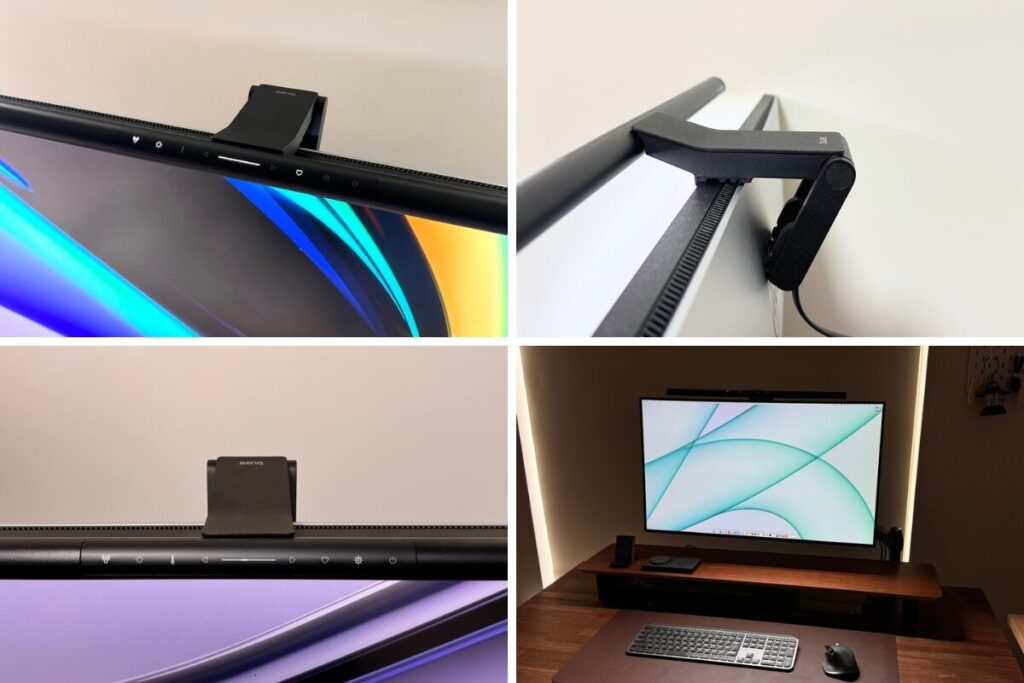
リモコンタイプのBenQ ScreenBar Haloもありますが、Proは自動消灯、点灯できますし、手を伸ばせば座ったままサッと点灯できるのでProがおすすめです。

デスクスペースを有効活用したい方にはおすすめ
充電関連
Anker Nano Charging Station (7-in-1, 100W, 巻取り式 USB-Cケーブル)

デスクの快適さや整理整頓をグッと高めたい人に超オススメなのが、この「Anker Nano Charging Station (7-in-1, 100W)」。これ、本当に神ガジェットです。
- 100Wの急速充電OK&最大7台同時充電できちゃう!
- くるくる巻取り式USB-Cケーブルでデスクがいつもスッキリ
- AC×3、USB-C×2(うち1つ巻取り式)、USB-A×1搭載
- リアルタイムで充電状況や本体温度が表示できるディスプレイも搭載

特にデスク上で充電するガジェットが多い人は「何でもこの一台に任せてOK!」状態。巻取り式ケーブルって見た目も美しいし、使い終わったらサッと片付くから、デスク周りのごちゃごちゃが激減します。重量はややあるものの、据え置きならむしろ安定感バツグン。
iPad・スマホ・イヤホンから、MacBookまでがっつり充電したい方にめちゃくちゃおすすめですよ!

個人的には最もおすすめなデスク据え置き充電器です!
Anker Prime Charging Station (6-in-1, 140W)

デスク作業をしていると、電源コンセントが欲しくなったり、iPad、キーボードやマウスを充電したいというシチュエーションが結構あります。
そこで利用しているのが、電源コンセント × 2、USB-C × 2、USB-A × 2を搭載したAnker Prime Charging Station (6-in-1, 140W)です。
- 最大140Wの急速充電が可能
- 充電状況をリアルタイムで確認可能なディスプレイを搭載
- USBポート利用で4台の充電が可能で、電源コンセント2個付き
デスクシェルフ下に収納しておき、気軽に充電できます。電源コンセントが利用したい時にはサッと引き出すことで利用可能です。
これ1つデスクに設置しておけば、完璧ですがなかなか高価な製品です。コストを抑えたいという方には「Anker Nano Charging Station」も選択肢としてはおすすめです。

デスクにこれが1つあると充電関連で困ることはありません!
Belkin MagSafe 3 in 1ワイヤレス充電器

Belkin MagSafe 3 in 1ワイヤレス充電器はiPhone、AirPods、Apple Watchを置くだけで3台同時充電できるMagSafe対応充電器です。
そして、各デバイスを最速充電できるという優れものです。
- 彫刻のようなデザインで見た目がいい
- MagSafe最速の15W充電
- 1つで3デバイス充電可能でスペースを有効活用できる
少し高価な製品ですが、3台同時に最速充電が可能で、見た目も良く、スペースを有効活用できる素晴らしい充電器です。

デスク以外にも、寝室やデスク近くの棚とかで利用するのもおすすめです。
Anker MagGo Wireless Charging Station (3-in-1 Stand)

先に紹介のBelkin MagSafe 3-in-1ワイヤレス充電器から、Anker MagGo Wireless Charging Station (3-in-1 Stand)に乗り換えました。
Anker MagGo Wireless Charging Station (3-in-1 Stand)は、デスク環境をさらに快適にする優れた充電ソリューションです。
- 最新のQi2規格対応で最大15Wの高速ワイヤレス充電が可能
- iPhone、AirPods、Apple Watchの3台同時充電に対応
- 縦長の省スペースデザインでデスクスペースを有効活用
- Active Shield2.0による安全性の向上

乗り換え理由としては、Anker MagGo Wireless Charging Station (3-in-1 Stand)は縦長デザインでコンパクトなためデスクスペースをあまり消費しません。
また、最新のQi2規格に対応し、よりデザインが好みだったからです。そして、ちょうど1万円くらいでかなりコスパがいいんですよね。
CIO スパイラルケーブル

利用後のケーブルを束ねる、まとめるという作業が不要になるCIOスパイラルケーブルです。
デスク利用はもちろん普段使いでも愛用しています。
- マグネットの力でケーブルバンド不要で綺麗にまとまる
- 最大240W充電に対応
- 充電時の見た目もスマート

ケーブルを束ねる作業から解放されるのはもちろん、自動でケーブルがまとまるので充電時の見た目もスマートです。
そして、マグネット系のケーブル充電上限は65Wが多いのですが、本製品は240Wまで対応というのもポイントです。

しばらくはCIOスパイラルケーブルがメインの充電器になりそうです。
配線関連
サンワダイレクト ケーブル配線トレー

私のように配線整理が苦手な人ほど使って欲しい「サンワダイレクト ケーブル配線トレー」です。
トレー設置後は、電源コンセントや電源ケーブルをごちゃっと突っ込むだけで、デスク下が綺麗に整う優れものです。
- 床ではなくトレー内に収納できるので見た目がいい
- トレーにケーブルを突っ込むだけで配線を隠すことができます
- 配線整理がしやすくなる
デスクに挟み込むクランプ式は、見た目が悪いので導入しませんでしたが、本記事で紹介したデスクシェルフを導入すればクランプ箇所を隠せます。

デスクシェルフと一緒に導入すれば、デスクに挟み込むタイプのクランプ式トレーでもOKです。
JOTOケーブル収納スリーブ

JOTOケーブル収納スリーブは複数のケーブルを一つにまとめることができるケーブルカバーです。
ケーブル同士の絡まりを防ぎ、見た目もスッキリします。見た目にもこだわる人は是非チェックしてください。
- 複数のケーブルを一つにまとめる
- ケーブルの絡まりを防ぐ
- 見た目もすっきりする

JOTOケーブル収納スリーブは8mあるので、好きな長さで切って利用できます。
1個買っておくとデスクケーブル整理はもちろんですが、テレビやオーディオ周りのケーブル整理にも活用できます。
オーディオ関連
JBL SOUNDGEAR SENSE

デスクワークをしている人には伝わるでしょうが、作業中でも周りの音が聞こえるイヤホンが欲しいと思っていました。
デスクワークをしていても、郵便物が届きますし、家族から声をかけられることもあります。そこで音にも妥協せずしっかりと周りの音も聞こえるオープンイヤー型のイヤホン「JBL SOUNDGEAR SENSE」を愛用しています。
- 耳を塞がないので周りの音もしっかり聞こえる
- JBLならではの妥協のない高音質
- 2台同時接続のマルチポイント対応
オーディオ機器の老舗メーカーJBLならでは高音質です。本当にオープンイヤー型?と思えるほどいい音が出ます。
マルチポイントにも対応しているので、スマホ、PCと接続先もシームレスに切り替わります。マイク性能も高くスマホでも通話も快適で申し分なしです。

オープンイヤー型イヤホンはこれを買っておけば間違いなしです!
Bose QuietComfort

周りの音をシャットアウトして、映画やドラマ、音楽に没頭したい時は「Bose QuietComfort 45」を利用してます。
BOSEならではの深い重低音はもちろんですが、ゴツくなりがちなヘッドホンですがシンプルでコンパクトなデザインが特に気に入ってます。
- 圧倒的なノイキャン性能
- BOSEならではの深く響く重低音
- 他社製ヘッドホンと比較してもコンパクト

一般的なヘッドホンはイヤーカップ部分がゴツ過ぎて、外で着けるには恥ずかしいんですよね。私は恥ずかしいです。
Bose QuietComfort 45は薄くてコンパクト軽量な部類です。自宅利用はもちろんですが、外に持っていけるヘッドホンとしても愛用しています。

ゴツくなくて、外で着けていても自然です。
小物関連
GRANDTIES プレミアム真空断熱マグカップ

デスクワークにかかせないのが、コーヒーやお茶などのドリンクです。夏は冷たく冬は暖かくと長時間の保冷、保温が可能なマグカップが必須です。
今までは、THERMOSのマグカップを利用しておりましたが、デザインとスライド式の蓋に魅力を感じてGRANDTIESマグカップを購入しました。
- 簡単開閉のスライド蓋付きで、こぼれる心配なし(保温、保冷効果もアップ)
- 460mlの大容量
- 二重壁真空断熱構造により、長時間の保温・保冷が可能
- 全19色のカラーバリエーションで、デスクの雰囲気に合わせて選べます

私は特にオリーブグリーンを愛用していますが、これはウォールナットデスクの木目調と美しくマッチするからです。
また、保温機能が優れているので、コーヒーや紅茶を入れても長時間温かいまま楽しめて、長時間のデスクワークの休憩時には最適です。

付属のスライド式の蓋が便利です。保冷と保温効果を高めてくれて、蓋を閉めたまま飲めるのが最高です。
タイムタイマー
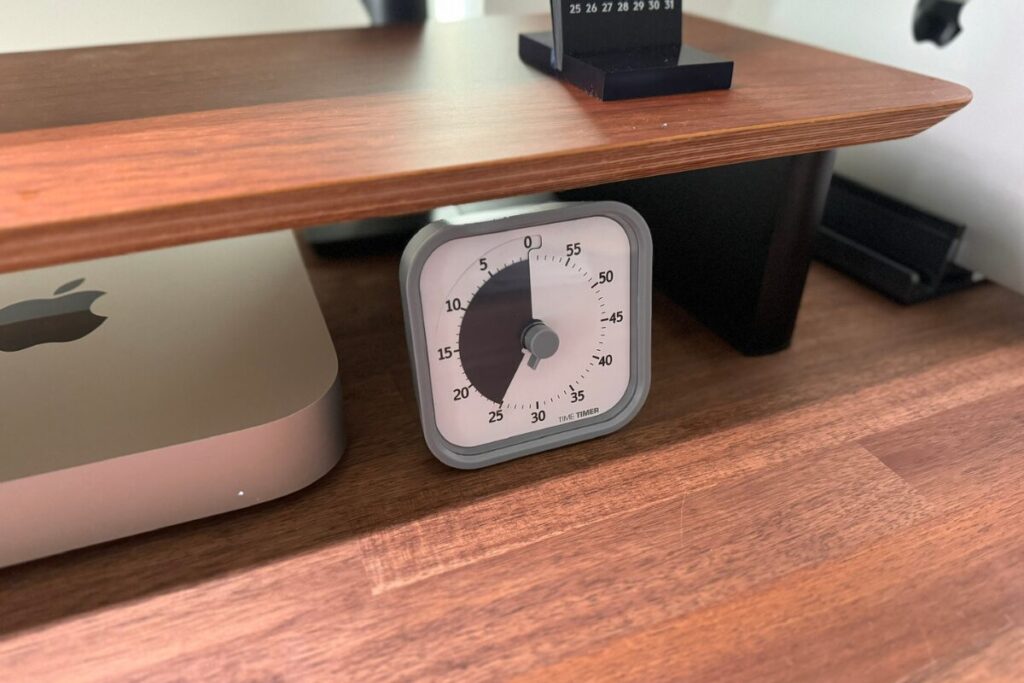
タイムタイマーは、視覚的に時間の経過を確認できる便利なタイマーです。
キッチンタイマーのように文字盤のツマミを回すことで、5分、15分、45分など希望のタイマーを設定できます。時間が来たらアラーム音(消音も可能)を鳴らすこともできます。
- モダンでかわいらしいデザイン
- シンプルで直感的に利用できる
- 効率的な時間管理で生産性が高まる
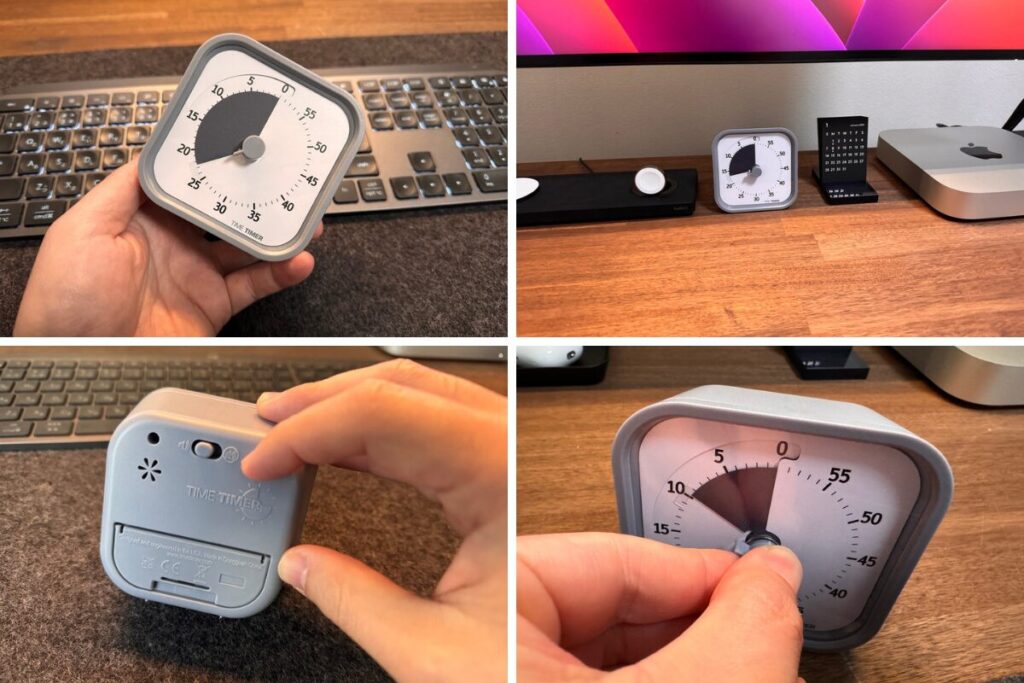
定番ですが、私は25分作業、5分休憩をタイマーで設定して、ブログや仕事に取り組んでいます。
以前より短時間で多くの作業ができるようになったと感じています。
Satechi ヴィーガンレザーデスクマット

デスク環境をより洗練された雰囲気に仕上げたくて、Satechiのヴィーガンレザーデスクマットを導入しました。
高級感のあるプレミアムヴィーガンレザーと補強ステッチで作られており、高級感のある色味もあってデスクに上品な雰囲気が生まれます。
- 横68 x 縦31.5 x 厚み0.3cmのサイズで、キーボードやマウスを余裕で置ける広さ
- 撥水加工済みで、飲み物をこぼしても簡単にお手入れ可能
- 滑り止め設計で、木製やニス塗りされたデスクでも安定して使用可能
- ブラック、ブラウン、ブルーの3色展開でインテリアに合わせて選択可能

Satechiのデスクマットは単なるデスクマットではなく、デスクワークの質を高めるアイテムです。マウスパッドとしても使え、書き物やキーボードの下敷きとしても最高です。
そして、2年間の保証付きなので安心して使用できます。デスク環境をアップグレードさせたい方は、ぜひ検討してみてください。
YSAGiデスクマット

ウール素材のデスクマットは少し高価で、夏場を通して年間利用するのは厳しいため、コスパの良いYSAGiデスクマットを導入しました。
サイズは80cm × 40cmでデスク色味にあわせてブラウンを利用しています。これくらいのサイズだとフルサイズのキーボードもしっかりとデスクマット内におさまります。
- カラーやサイズが豊富でどんなデスク環境にも合う
- PUレザーだけどパッと見の質感がかなり高い
- とにかくコスパが良い
半年以上使っていますが、不満なく快適に利用できています。この値段ならデスクの雰囲気にあわせて気軽に買い換えることができるので初めてのデスクマットにはおすすめです。
作りもしっかりしていて、デスクも保護できるので気になる方はチェックしてみてください。
JACKALクララデスクカレンダー
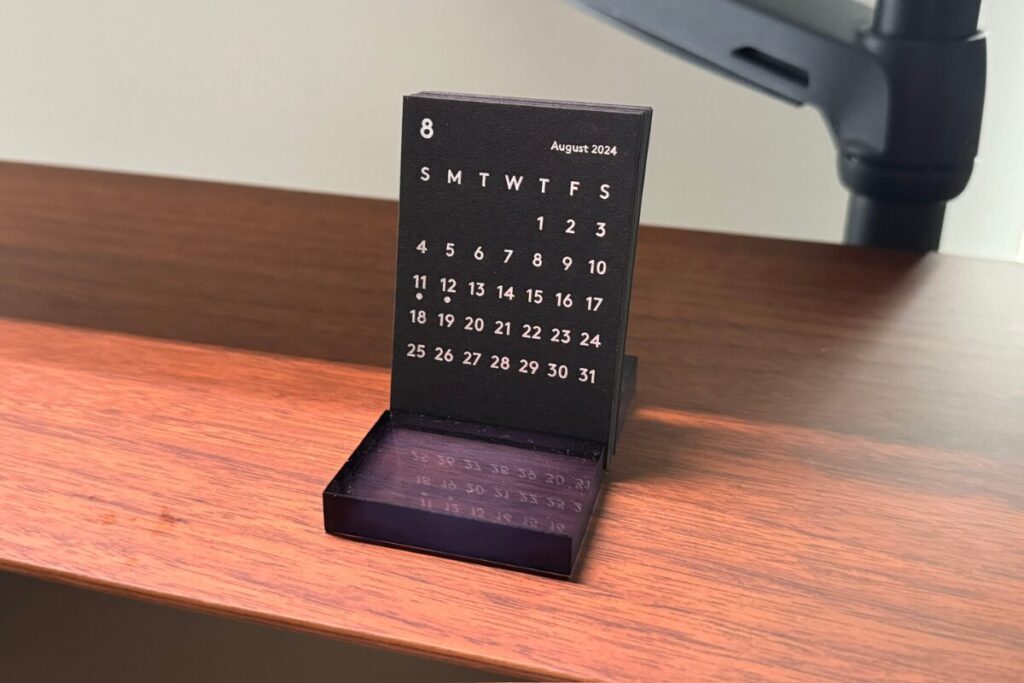
デスクで作業していると意外と必要になるのが卓上カレンダーです。どうせ置くなら、見た目の良いカレンダーがいいですよね。
見た目がよく機能的なカレンダーといえば、JACKALの卓上カレンダーです。
- 上品で洗練されたデザイン
- 手のひらサイズでデスクスペースも消費しない
- カレンダーは単品購入可能
私は昨年台座付きでリフィル(カレンダー)購入し、今年はリフィルのみ購入しました。一度台座込みで購入すれば継続して利用できます。

おしゃれなミニマルデザインでかなりおすすめです!
山﨑実業 マグネットティッシュケース

各部屋に必要なティッシュを隠して収納する山﨑実業のマグネットティッシュケースです。
デスク下に隠すことができるので、デスク上のスペースを消費しませんし、デスクの景観も損ないません。また、デスク下にあるので必要な際にサッと利用することができます。
- マグネット利用でデスク裏に吸着できる
- デスク下にあるので必要な時にサッと利用できる
- デスク上からは見えないので、デスク景観も損なわない


私はよく使う段ボール用のカッター(ミドリカッター)もケースに磁力で吸着させて、必要な時にサッと利用しています。
山﨑実業は大好きなメーカーさんですが、特に山﨑実業のTOWERシリーズはデスク限らず魅力的なアイテムがたくさんあるので気になる人はチェックしてみてください。
SwitchBot CO2センサー

デスク周りをもっと快適にしたい!そんな人におすすめなのが、SwitchBot CO2センサーです。この小さなセンサーがあなたのデスク周りの室内環境を快適に保ってくれます。
- 高精度のCO2センサーで、リアルタイムに空気の質をチェック
- 温度、湿度、時間まで一緒に表示してくれる多機能ぶり
- 音声、画面、アプリと3つの方法でお知らせしてくれる親切設計
- 他のSwitchBotデバイスと連携可能
長時間作業をしていると、CO2濃度が高くなり頭がボーッとしてきますが、このセンサーが「そろそろ換気した方がいいよ!」ってアラートで教えてくれるんです。おかげで集中力がキープでき作業効率もアップします。
長時間デスクに向かってても、疲れにくくなるのが嬉しいポイント。新鮮な空気を取り込むことで、頭がシャキッとして、アイデアもどんどん湧いてきます。
デスクに置いておけば、「そろそろ換気?」のタイミングを逃さず、快適&効率的な作業環境が手に入りますよ。

一見地味なアイテムですが、長時間デスクワークされる方にはぜひチェックして欲しいです。
まとめ:毎日使う環境にはこだわりを
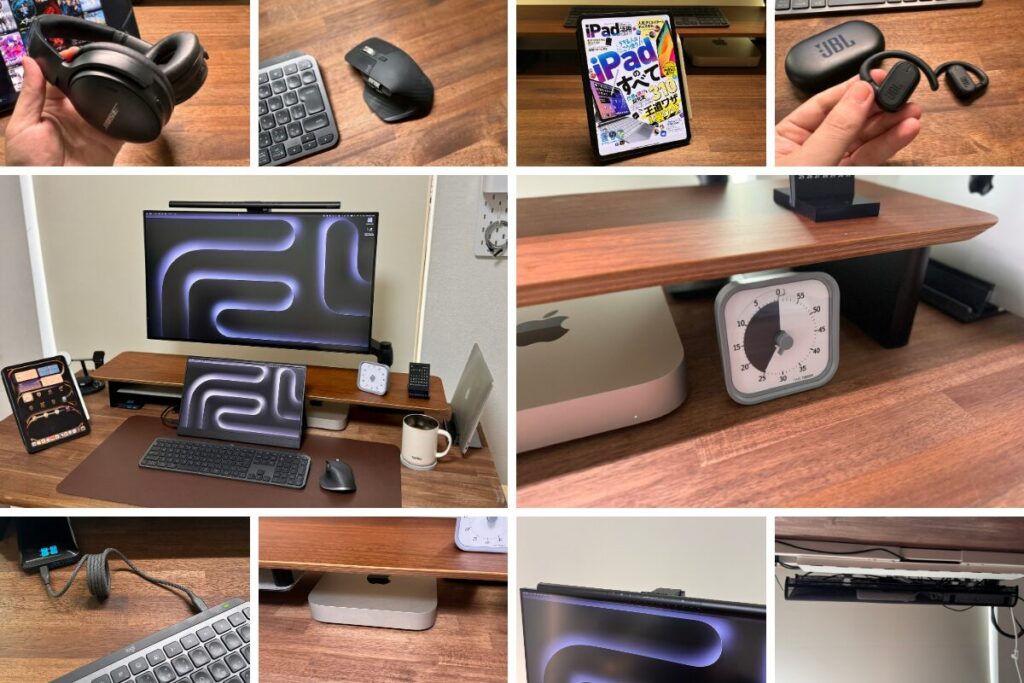
快適なPCデスク環境を作るには、デスクやチェア、モニターアームなどの基本的なアイテムに加え、照明や充電、配線整理のアイテムも重要です。
またちょっとした小物を導入することで、さらに快適な作業環境を実現することができます。
これらの便利グッズを活用して、快適で効率的なデスク環境を整えましょう。
関連記事
最後までご確認いただきありがとうございます。
少しでも参考になれば幸いです。























































